操作ガイド: iOS端末からEPSON製プリンターを使う
レシートプリンターのご利用で明朗な各種伝票を発行でき、お客様に安心感を持っていただけます。
1
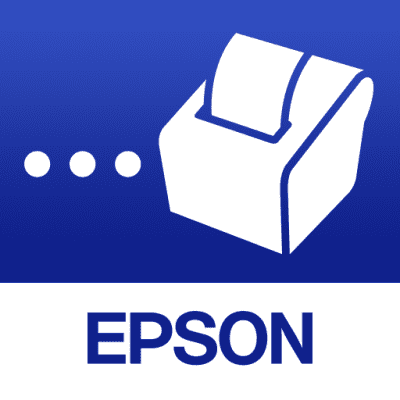
リストナウ利用端末に、プリント中継アプリ Epson TM Print Assistant をインストールします。
2

TM Print Assistant 対応のレシートプリンターをご用意ください。(注:対応プリンターについては、必ずアプリの説明ページでご確認ください)
| モデル | 接続方式 |
|---|---|
| TM-m10 | Bluetooth / Ethernet |
| TM-m30 | Bluetooth / Ethernet |
| TM-m30II-S | Bluetooth / Ethernet |
| TM-m30II-H | Bluetooth / Ethernet |
| TM-T20II | Bluetooth / Ethernet |
| TM-T20III | Bluetooth / Ethernet |
| TM-T88VI | Ethernet |
| TM-T88V | Ethernet |
3
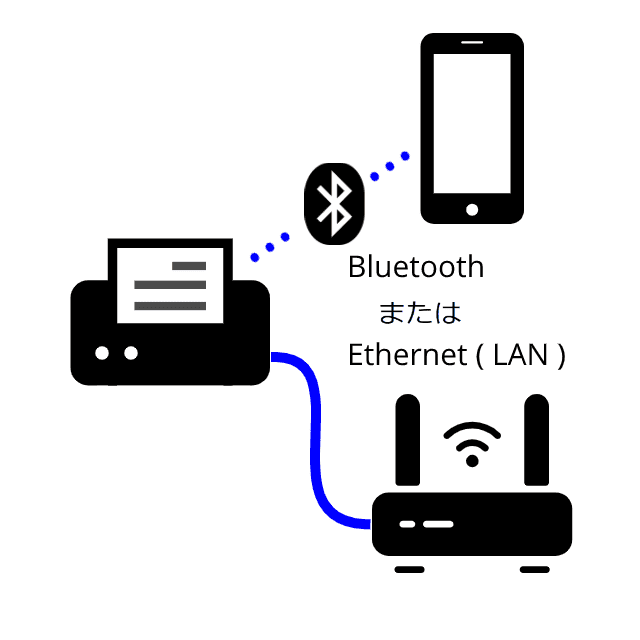
リストナウ利用端末とプリンターをBluetoothでペアリングするか、店内で利用しているWifiルーターにLANケーブルでプリンターを接続します。(複数端末から印刷を行う場合は、Wifiルーターに接続してください。)
4
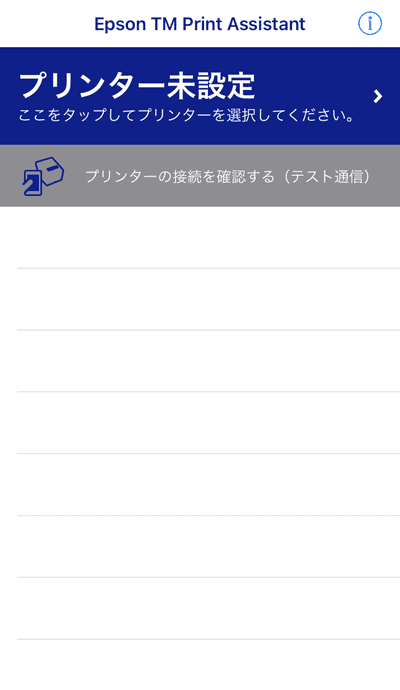
TM Print Assistant でレシートプリンターを検索します。
5
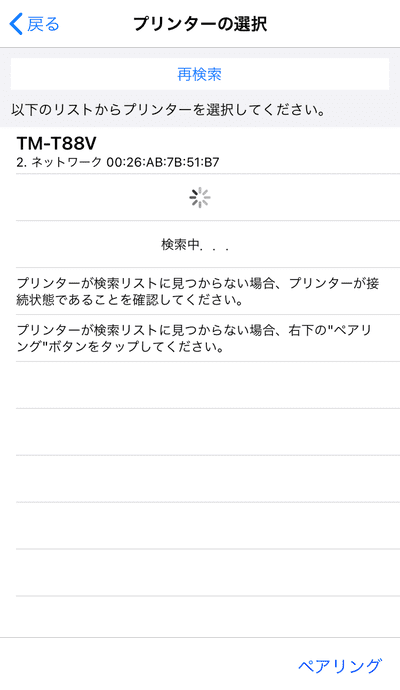
利用可能な機種名が表示されますので、選択します。もし表示されない場合は、BluetoothのペアリングやWifiルーターとの接続を確認してください。
6
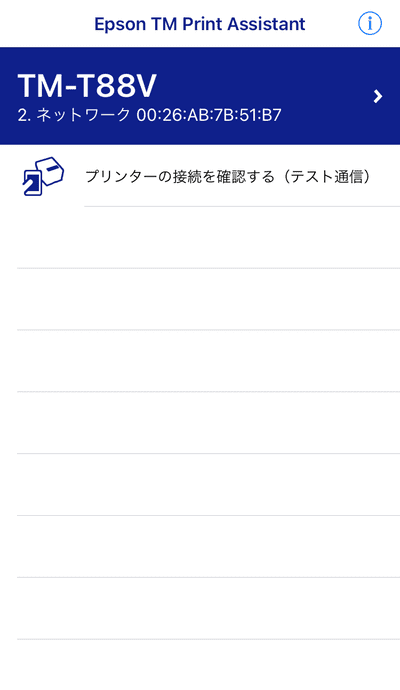
TM Print Assistant での設定は完了です。続いて、リストナウでの設定を行います。
7
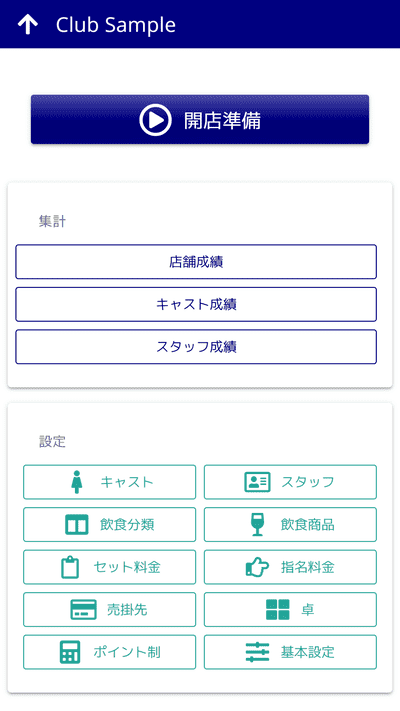
リストナウで、店舗トップメニューの [設定] - [基本設定] 画面を開きます。
8
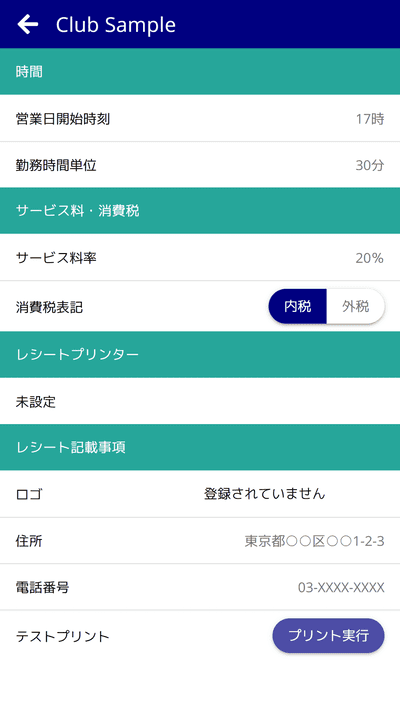
[レシートプリンター] の欄をタップします。
9
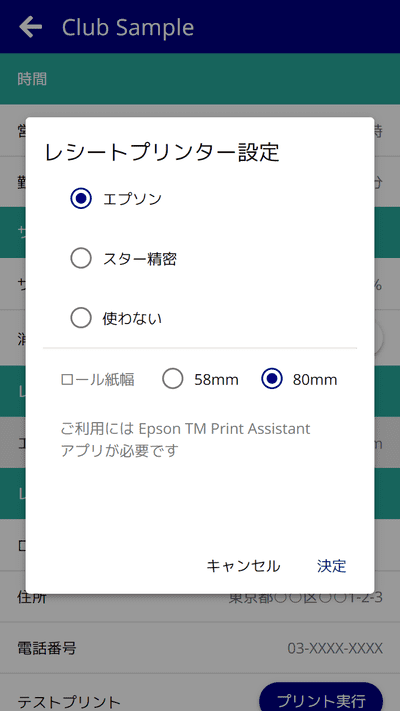
メーカーとロール紙幅をご利用のプリンターに合わせて選択してください。
10
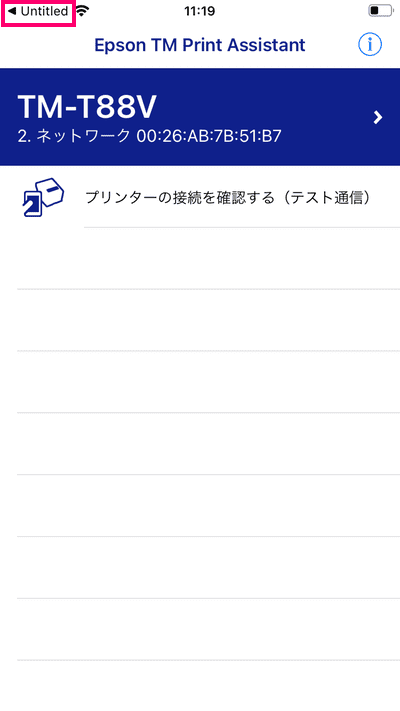
印刷時は TM Print Assistant が起動します。iOSでは、リストナウに自動で切り替わりません。左上にある「Untitled」と表示されている部分をタップすると、リストナウに戻れます。
操作ガイドは随時更新しますが、リストナウのアップデートにより、実際と画面が異なる場合もあります。不明点がございましたらアプリ内のサポートデスクにお問い合わせください。
